Si tu celular se está quedando sin espacio, es posible que WhatsApp sea uno de los culpables, ya que acumula muchos archivos multimedia con el tiempo.
WhatsApp es una de las aplicaciones que más espacio puede ocupar en tu celular con el tiempo, debido a la gran cantidad de fotos, videos, documentos y otros archivos que se comparten a través de la app.
Afortunadamente, existen formas sencillas de eliminar estos archivos y liberar espacio tanto en dispositivos Android como Apple.
En este apartado queremos contarte cómo liberar espacio en tu celular.
Android
En el caso de Android, el proceso es muy simple. Primero, abre WhatsApp y toca los tres puntos que aparecen en la esquina superior derecha para acceder al menú. A continuación, selecciona "Ajustes" y busca la opción "Almacenamiento y datos".
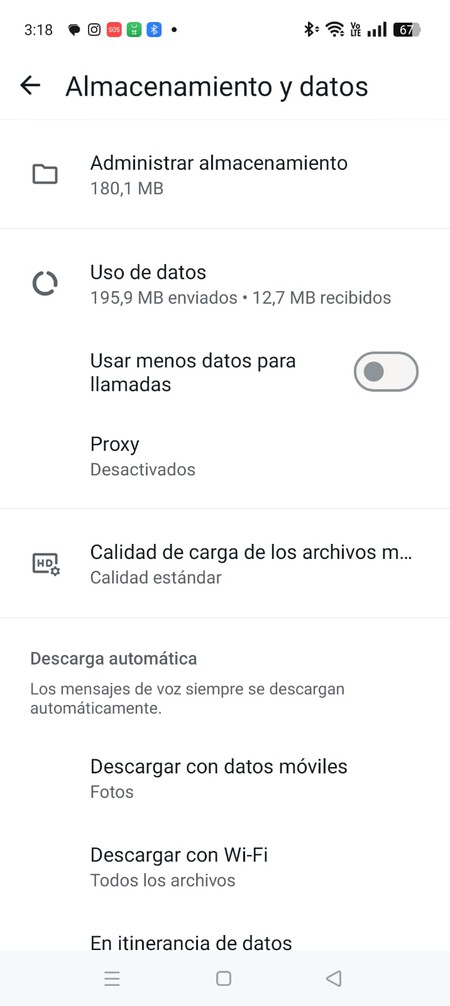
Dentro de esta sección, verás una opción llamada "Administrar almacenamiento", donde podrás revisar los archivos que ocupan más espacio en tu celular.
WhatsApp te mostrará una lista de los archivos más grandes, así como los chats que ocupan mayor almacenamiento. Selecciona los archivos que ya no necesites y elimina los que consideres prescindibles tocando el ícono de la papelera.
Apple
Para los usuarios de Apple, el proceso es muy similar. Abre WhatsApp y dirígete a la opción de "Configuración" ubicada en la esquina inferior derecha de la pantalla. Una vez ahí, selecciona "Almacenamiento y datos" y luego "Administrar almacenamiento".
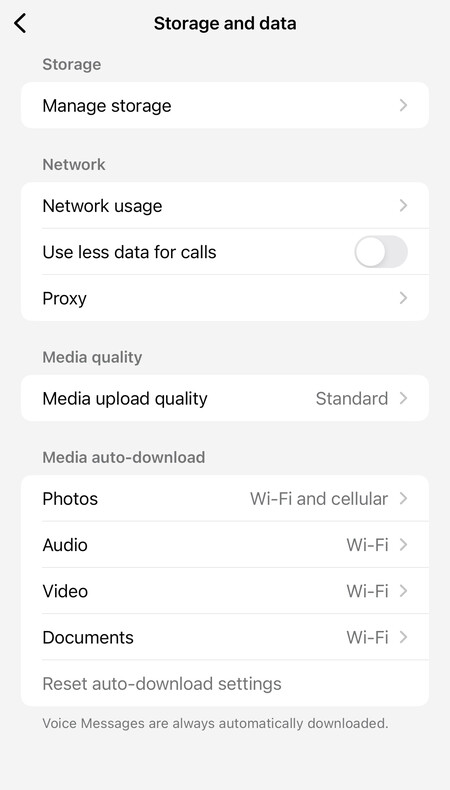
Al igual que en Android, podrás ver una lista de los archivos y chats que están ocupando más espacio. Selecciona los que desees eliminar y confirma la eliminación para liberar espacio en tu dispositivo.
Además de estos pasos, es recomendable que tomes algunas medidas adicionales para evitar que WhatsApp siga ocupando tanto espacio en tu celular.
Por ejemplo, puedes eliminar mensajes y chats antiguos que ya no necesitas, ya que estos también contribuyen al almacenamiento excesivo. También es buena idea desactivar la descarga automática de archivos multimedia.
Para hacerlo, ve a "Almacenamiento y datos" y configura la opción para que WhatsApp no descargue automáticamente fotos y videos, y así evitarás que se acumulen archivos innecesarios.
Con estos pasos, podrás liberar espacio en tu dispositivo de manera efectiva, y podrás asegurarte de que WhatsApp no ocupe más almacenamiento del necesario.



